Podczas instalacji nowego urządzenia za każdym razem musisz zainstalować jego sterownik. Wynika to z tego, że choć system „widzi” nowy sprzęt, to nie potrafi go właściwie wykorzystać. Sterownik pełni funkcję koordynacji pracy urządzenia z systemem. Z biegiem czasu sterownik staje się przestarzały, co może powodować niestabilność w działaniu urządzenia, za które jest odpowiedzialny. Dlatego musisz go zaktualizować.
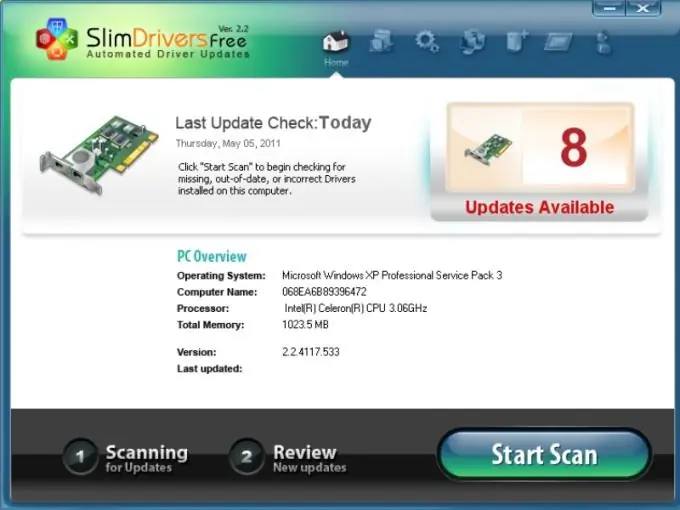
Czy to jest to konieczne
- 1) Sterownik urządzenia
- 2) Program SlimDrivers
Instrukcje
Krok 1
Przede wszystkim musisz znaleźć sam sterownik, którego wersja jest wyższa niż zainstalowana na komputerze. Jest to dość łatwe, ponieważ strony internetowe producentów zawsze mają niezbędne sterowniki. Możesz również wpisać odpowiednie zapytanie w wyszukiwarce i przejść do dowolnej z proponowanych witryn.
Krok 2
Sam pobrany sterownik nie jest przeznaczony do aktualizacji, ale do instalacji. Dlatego nie ma sensu klikać w plik "install.exe". Przejdź na pulpit, aby zaktualizować sterownik. Następnie kliknij prawym przyciskiem myszy skrót „Mój komputer”. W otwartym menu wybierz zakładkę "Właściwości". Następnie otwórz zakładkę „Sprzęt”, „Menedżer urządzeń”. Otworzy się nowe okno, w którym znajduje się cała lista urządzeń dostępnych na komputerze.
Krok 3
Wybierz urządzenie, które Cię interesuje. Kliknij go prawym przyciskiem myszy. W otwartym menu wybierz element „Aktualizuj sterownik”. Otworzy się kreator aktualizacji. W oknie, które się otworzy, wybierz „Nie, nie tym razem”. Następnie zaznacz pozycję „Zainstaluj z określonej lokalizacji”. W oknie, które zostanie otwarte, wybierz folder ze sterownikami.
Krok 4
Znacznie łatwiej jest zaktualizować sterowniki za pomocą SlimDrivers. Uruchom to narzędzie. W oknie, które zostanie otwarte, kliknij przycisk „StartScan”. Program automatycznie przeskanuje Twój sprzęt i zaktualizuje sterowniki. W rezultacie program wyświetli listę urządzeń, które wymagają aktualizacji sterowników. Kliknij „Pobierz aktualizację” przed urządzeniem. Sterownik zostanie pobrany i zainstalowany.






